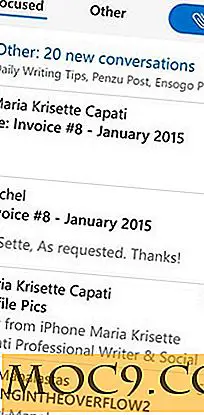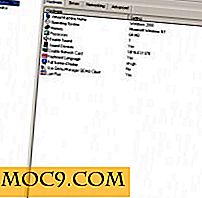Πώς να (Ασφαλώς) Overclock Your PC Graphics Card
Οι περισσότεροι παίκτες θα είναι εξοικειωμένοι με την ιδέα του overclocking, ακόμα κι αν δεν το έχουν δοκιμάσει απαραίτητα. Με απλά λόγια, η overclocking αυξάνει τη συχνότητα ρολογιού (MHz) της κάρτας γραφικών σας, η οποία μπορεί να βελτιώσει την απόδοση του παιχνιδιού αυξάνοντας τα ποσοστά καρέ.
Είναι όμως μια αποθαρρυντική προοπτική, οπότε εδώ παρέχουμε έναν βασικό οδηγό για τον τρόπο με τον οποίο μπορείτε να υπερχρεάνετε με ασφάλεια την κάρτα γραφικών σας.
Προειδοποίηση : τα αποτελέσματα θα ποικίλουν ανάλογα με το πώς υπερ-κλίνουν και είναι ισχυρά η GPU σας, οπότε κάνετε την απαραίτητη έρευνα για το εάν μπορείτε να υπερχρεώσετε τη συγκεκριμένη κάρτα γραφικών σας προτού προχωρήσετε και να το κάνετε.
Προειδοποίηση : Η overclocking μπορεί να προκαλέσει βλάβη στη GPU σας εάν γίνει πολύ επιθετικά και μπορεί επίσης να ακυρώσει την εγγύηση της κάρτας σας αν ο κατασκευαστής ανακαλύψει ότι έχει υπερχρεωθεί.
Ο παρακάτω οδηγός αφορά τα Windows. Εάν χρησιμοποιείτε Linux και χρησιμοποιείτε μια GPU της AMD, μπορείτε να ακολουθήσετε αυτόν τον οδηγό για να υπερκεράσετε την κάρτα γραφικών σας.
Πώς να υπερκερατίσετε τη GPU σας
Έτσι, έχετε ελέγξει εάν η GPU σας μπορεί να υπερχρεωθεί με ασφάλεια και τώρα θέλετε να το κάνετε. Το πρώτο πράγμα που θα χρειαστείτε είναι ένα εξαιρετικό εργαλείο τυχερού παιχνιδιού που ονομάζεται MSI Afterburner. Αυτό σας επιτρέπει να παρακολουθείτε τις θερμοκρασίες GPU και CPU, τις ταχύτητες καρέ, τις ταχύτητες των ανεμιστήρων και, φυσικά, την overclock της κάρτας γραφικών σας.
Αρχικά, κάντε λήψη του MSI Afterburner (και του RivaTuner Statistics Server, ο οποίος περιλαμβάνεται στο πρόγραμμα εγκατάστασης Afterburner).
Με το Afterburner εγκατασταθεί, ανοίξτε το, στη συνέχεια, στο κύριο μενού θα δείτε μια δέσμη των πάνελ που είναι πιθανώς περίπου εξοικειωμένοι με εσάς ως πιλοτήριο πιλοτηρίου.

Για τους σκοπούς μας σήμερα, το μόνο που πρέπει να εστιάσετε είναι τα ρυθμιστικά "Ρολόι" και "Ρολόι μνήμης" στη μέση (και η θερμοκρασία GPU πάνω στη δεξιά πλευρά). Είστε ελεύθεροι να τσιμπήσετε και τα δύο, αλλά για λόγους εξήγησης, εδώ είναι η διαφορά μεταξύ τους.
- Ρολόι πυρήνα (GPU): Συνολική αύξηση της ταχύτητας επεξεργασίας γραφικών, δηλαδή απόδοση. Υψηλή επίδραση.
- Ρολόι μνήμης (VRAM): Πιο αποτελεσματικό στις μονάδες GPU με χαμηλό εύρος ζώνης μνήμης και λιγότερο επιζήμιο από το overclocking του ρολογιού του πυρήνα.
Αύξηση του βασικού ρολογιού

Το μεγαλύτερο μέρος του κέρδους απόδοσης θα έχει ως αποτέλεσμα την αύξηση της συχνότητας του πυρήνα του πυρήνα. Κατ 'αρχάς, εγκαταστήστε το Heaven Benchmark ώστε να μπορείτε να παρακολουθείτε την απόδοση και την επίδραση της θερμοκρασίας καθώς αυξάνετε την ταχύτητα του ρολογιού.
Πάρτε Heaven τρέχει σε ένα παράθυρο (ξεβιδώστε το πλαίσιο "Full Screen" κατά την εκκίνηση), και στη συνέχεια ξεκινήστε την αύξηση του ρολογιού πυρήνα σε αυξήσεις 10-20MHz.
Κάθε φορά που το κάνετε αυτό, κάντε τους παρακάτω ελέγχους:
- Πόσο βελτιώνεται το FPS;
- Η θερμοκρασία παραμένει λογική; (Αυτό ποικίλλει μεταξύ των μονάδων GPU, αλλά δεν θέλετε πραγματικά να πάει πολύ υψηλότερα από 80C.)
- Υπάρχουν γραφικά αντικείμενα στην οθόνη (σφάλματα, τρεμοπαίζει, παράξενα χρώματα);

Εάν η GPU δεν εμφανίζει ενδείξεις καταπόνησης, τότε μπορείτε να αυξήσετε το ρολόι πυρήνα κατά 10-20MHz και να κάνετε ξανά τους ελέγχους. Συνεχίστε να το επαναλαμβάνετε μέχρι να αρχίσετε να αντιμετωπίζετε ζητήματα (υψηλή θερμοκρασία GPU, τεχνητά αποτελέσματα) και, στη συνέχεια, μειώστε την ταχύτητα του ρολογιού σε μικροσκοπικά (1-2MHz) βήματα μέχρι να φτάσετε σε μια σταθερή ισορροπία μεταξύ θερμοκρασίας και αυξημένης απόδοσης.
Στην ιδανική περίπτωση, θα πρέπει να αφήσετε το σημείο αναφοράς να τρέχει για άλλη μισή ώρα ή περισσότερο για να δείτε πώς η GPU σας αντιμετωπίζει κατά τη διάρκεια της μεγάλης απόστασης. Σε παρόμοια σημείωση, θα πρέπει να παρακολουθείτε προσεκτικά τη θερμοκρασία της GPU σας όταν παίζετε παιχνίδια για μεγαλύτερα χρονικά διαστήματα. Αν ξεκινήσει η υπερθέρμανση, μειώστε την ταχύτητα ρολογιού.

Αυξήστε το ρολόι μνήμης
Αυτό είναι προαιρετικό γιατί (και πάλι, ανάλογα με τη GPU εδώ) πολλοί άνθρωποι δεν αναφέρουν σημαντικά οφέλη από την αύξηση του ρολογιού μνήμης. Ωστόσο, μόλις χτυπήσετε το γλυκό σημείο overclocking ρολόι GPU σας, μπορείτε να εκτελέσετε την ίδια διαδικασία για το ρολόι μνήμης σας, αυξάνοντας το με αυξήσεις μέχρι να αρχίσετε να βλέπετε τα αρνητικά αποτελέσματα απόδοσης.
Εάν αυξήσετε το ρολόι μνήμης αλλά δεν βλέπετε κέρδη απόδοσης, τότε πιθανότατα δεν είναι ιδιαίτερα περιορισμένο το εύρος ζώνης μνήμης GPU, οπότε πραγματικά δεν υπάρχει λόγος να αυξήσετε την ταχύτητα του ρολογιού μνήμης.
Αποθηκεύστε το Προφίλ Overclocking
Όταν όλα είναι στη θέση τους και είστε ικανοποιημένοι με τις ρυθμίσεις overclocking, ήρθε η ώρα να τα αποθηκεύσετε ως προφίλ, ώστε να μπορείτε να τα φορτώσετε γρήγορα όταν ξεκινάτε παιχνίδια.
Για να το κάνετε αυτό, απλά κάντε κλικ στο εικονίδιο της δισκέτας στο κάτω μέρος της αρχικής οθόνης Afterburner και, στη συνέχεια, επιλέξτε μία από τις πέντε υποδοχές δίπλα της, για να την αποθηκεύσετε ως εκείνο το προφίλ. Την επόμενη φορά που ξεκινάτε το Afterburner, απλά κάντε κλικ στο αντίστοιχο προφίλ αριθμό για τις ρυθμίσεις overclock σας.

συμπέρασμα
Και εκεί το έχετε. Δεν είναι όλα αυτά που τρομάζουν τώρα που ξέρετε πώς να το κάνετε, έτσι είναι; Με αυτό είπε, μην πάρετε εφησυχασμό, και πάντα να παρακολουθείτε προσεκτικά τις θερμοκρασίες αυτές, ενώ παρακολουθείτε για οποιαδήποτε τεχνική κατά τη διάρκεια των παιχνιδιών.
Εάν υπερκερατίσετε πολλά, η GPU σας μπορεί να αρχίσει να αισθάνεται την ένταση στη μεγάλη απόσταση, σε ποιο σημείο θα πρέπει ίσως να σβήσετε το ρολόι μέχρι να είναι σταθερό πάλι, ή απλά να το καεί και να ελπίζουμε για το καλύτερο με την εγγύηση (σίγουρα όχι μας επίσημες συμβουλές).